Eclipse中构建maven项目的两种方式
方式一:
1.构建maven项目
1.1 新建meven项目,可在Other中找到maven文件夹

1.2 进入maven项目后,点击next
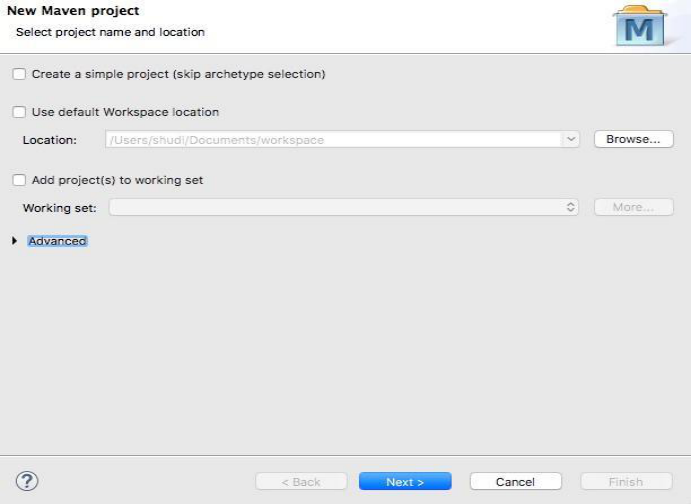
1.3 在Catalog中选择“Internal”,选中webapp之后,点击next

1.4 在Group Id和Artifact Id中输入名称id,package可以为空,点击Finish

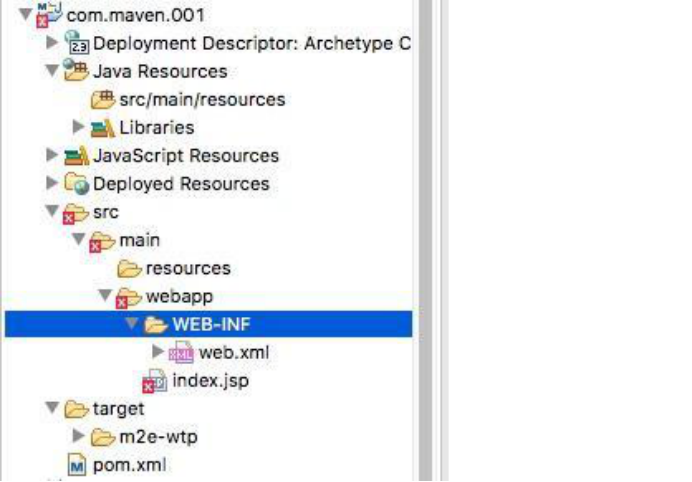
maven web项目生成,提示有错误,需要配置maven环境
2.配置maven环境
2.1选中项目,右键选择Build Path--Configure Build Path,进入java环境设置
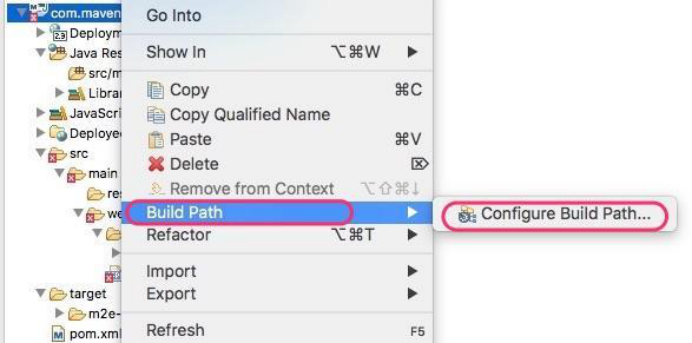
2.2 切换Libraries,选中JRE System Library
点击Edit,切换jre版本
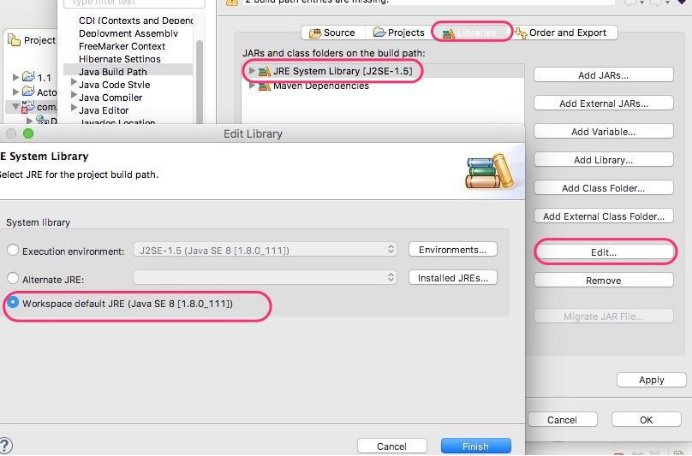
2.3设置完之后显示(如果不能安安下面的文件加名字显示或者缺少一两个文件夹,则我们自己在src/main/java上右击新建—>Source Folder将没有的文件生成)
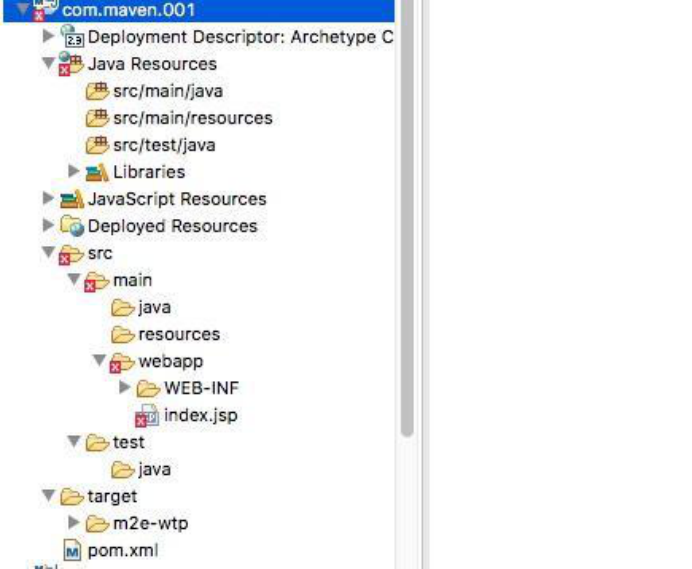
2.4更改class路径
右键项目,Java Build Path,选择Source
src/main/java
src/main/resources
src/test/java
src/test/resources--测试资源文件,暂时不需要
src/main/java,src/main/resources选择中之后点击Edit,Output Folder文件夹为target/classes
src/test/java 选择Output Folder文件夹为target/test-classes
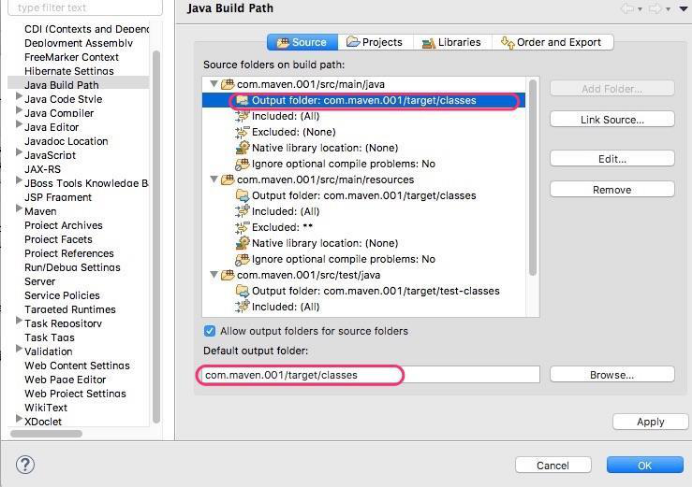
2.5项目右键,属性,选择Project Facets,切换Dynamic Web Modules 版本为3.0,发现提示错误

这是因为新建项目的时候
用了maven-artchetype-webapp
由于这个catalog比较老,用的servlet还是2.3的
因此需要更改web.xml
将如下内容:
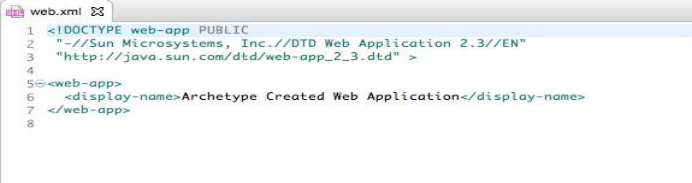
更改为如下内容:
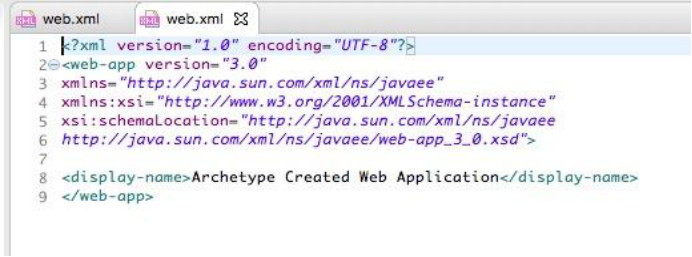
以下为更改的内容
<?xml version="1.0" encoding="UTF-8"?> <web-app version="3.0" xmlns=http://java.sun.com/xml/ns/javaee xmlns:xsi=http://www.w3.org/2001/XMLSchema-instance xsi:schemaLocation="http://java.sun.com/xml/ns/javaee http://java.sun.com/xml/ns/javaee/web-app_3_0.xsd"> <display-name>Archetype Created Web Application</display-name> </web-app>
2.6 此时需要更改.setting目录下的文件
在mac中,选中项目,点击倒三角形,Windows一般选择选择Customize View,mac选择filters and Customization 将.*.resources选中,取消选择,即可显示
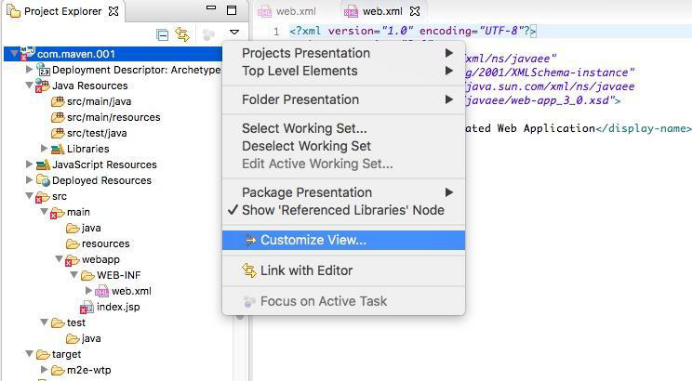
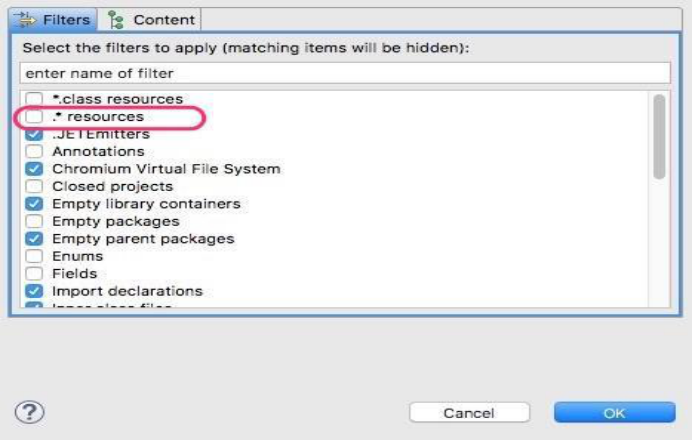

更改setting下面的文件
org.eclipse.jdt.core.prefs:将里面的jdk版本更改为自己使用的jdk版本。
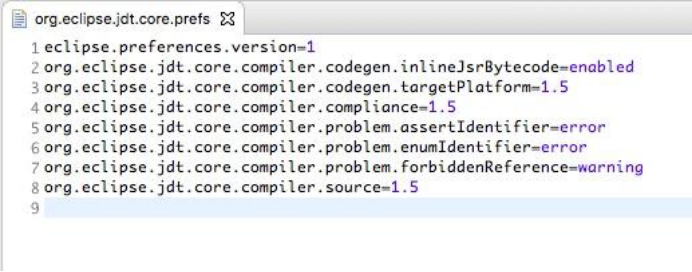
修改成:
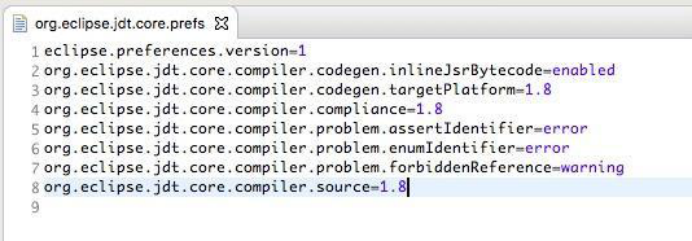
更改org.eclipse.wst.common.project.facet.core.xml文件中jdk和jst.web版本
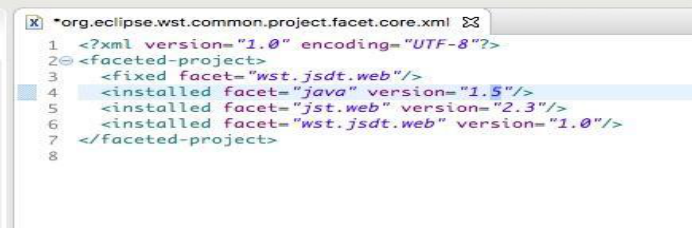
修改为
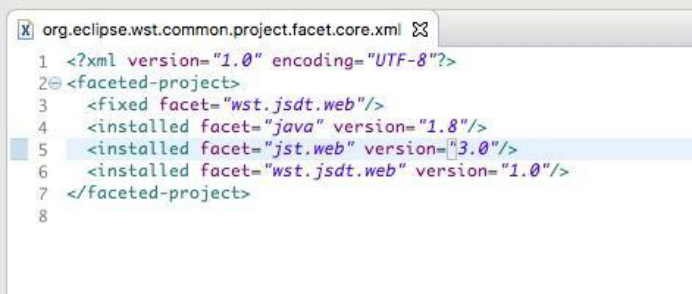
2.7此时再打开环境,即可看到版本已经切换到3.0,选中右侧勾选上tomcat
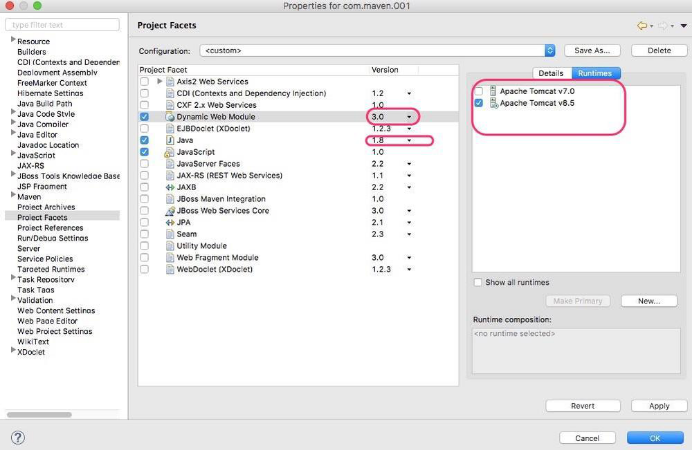
这时候,项目已经配置完成
3.选中项目,右键运行,选择Server 或者是直接启动tomcat即可。
方式二:
1.右击—>新建maven项目,勾选创建一个简单工程。

2. 填入信息,注意打包方式要改为war
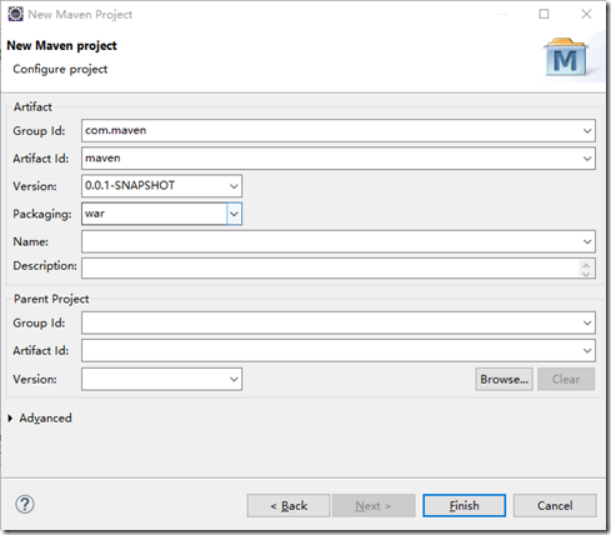
3. 点击完成,创建完的工程目录如下:
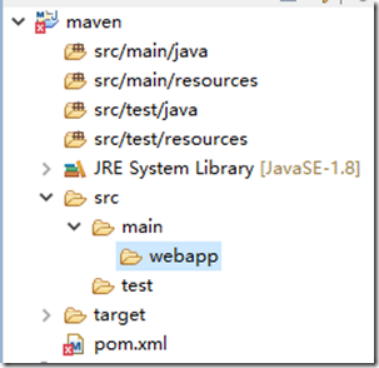
4. 项目中没有WEB-INF目录,让eclipse帮助我们补全:
右键工程名,选择properties,在这里先将Dynamic Web Services的勾去掉,将Java版本改为1.8,点击Apply
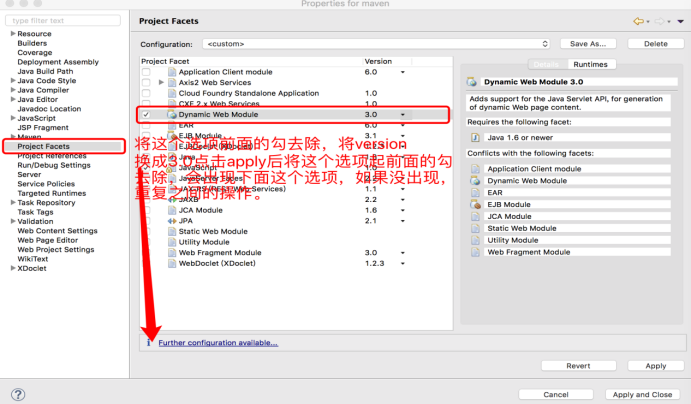
5. 现在再将Dynamic Web Services勾上,版本改为3.0,同时下面会出现一行字,单击他。

修改里面Content directory为src/main/webapp,并将Generate勾选,单击OK
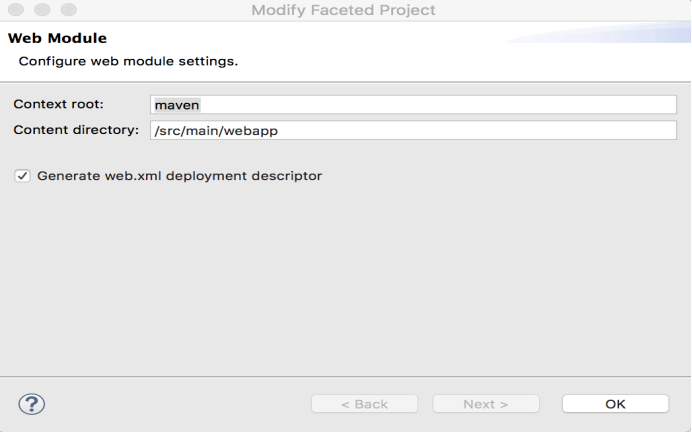
如何解决Maven导入Oracle驱动出现Missing artifact com.oracle:ojdbc14:jar:10.2.0.1.0
mvn install:install-file -DgroupId=com.oracle -DartifactId=ojdbc14 -Dversion=10.2.0.1.0 -Dpackaging=jar -Dfile=D:/jar/ojdbc14.jar